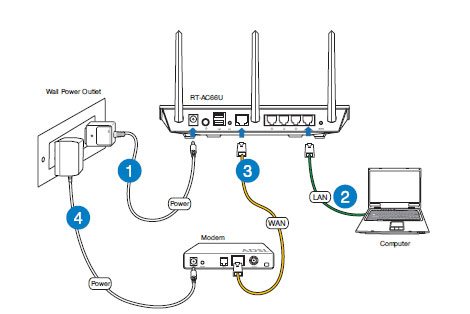Одна из доступных опций для пользователей Ростелеком — замена роутера. Установка нового маршрутизатора позволяет увеличить зону охвата WiFi, получить более качественное соединение или решить иные задачи. Ниже рассмотрим, как правильно поменять роутер Ростелеком на другой, что для этого необходимо, и какие модели рекомендует провайдер клиентам. Отдельно поговорим особенности и условия замены маршрутизатора по гарантии.
Можно ли поменять роутера Ростелеком на другой
На форумах и в сообществе Интернет-пользователей часто встречается вопрос — можно ли поменять роутер Ростелеком. Ответ однозначный — да. Клиент вправе принимать такие решения с учетом текущей ситуации, и никто не вправе запретить ему заменить маршрутизатор, к примеру, на более новую модель.
Замена может потребоваться в следующих случаях:
- Появление новых технологий.
- Желание повысить пропускную способность устройства.
- Получение дополнительных опций, к примеру, подключение принтера или внешнего диска.
- Отсутствие новых версий ПО для текущей версии маршрутизатора.
- Намерение следовать текущим мировым трендам и так далее.
В большинстве случаев производится замена роутера Ростелеком на более производительный и обладающий способностью передачи более высоких скоростей.
Как заменить роутер
Замену роутера Ростелеком на другой можно сделать бесплатно и без привлечения мастера. Все, что необходимо для решения задачи — наличие хотя бы минимального опыта в выполнении таких работ. Провод Интернета подключается таким же образом и менять его нет необходимости. Единственное, без чего не обойтись — без замены роутера Ростелеком на новый.
Для настройки нового оборудования сделайте следующие шаги:
- Установите кабель в устройство после выбора необходимого разъема. Как правило, он имеет голубой или желтый цвет, а также специальную пометку.
- Включите маршрутизатор в сеть, дождитесь загрузки и убедитесь, что все индикаторы горят зеленым светом.
- Войдите в приложение для настройки оборудования и введите данные учета доступа. Пошаговая инструкция, как настроить роутер, должна идти вместе с документацией.
- Перезапустите ПК / ноутбук.
При вводе корректных сведений Интернет должен сразу заработать. Если этого не произошло, может потребоваться консультация службы поддержки по замене роутера Ростелеком. В таком случае помощь осуществляется в дистанционном режиме или путем выезда специалиста на дом. Кстати, у РТ есть специальная услуга «Цифровая помощь оператора«, в рамках которой сотрудник компании поможет Вам устранить все проблемы.
Перед сменой роутера Ростелеком позаботьтесь о сборе необходимой информации. В частности, потребуется имя точки доступа, логин и пароль. Чаще всего эти сведения прописаны в договоре или же их можно уточнить непосредственно у оператора. Обязательно установите надежный пароль для подключения к WiFi сети.
Какие роутеры рекомендуются
Перед тем как сменить роутер Ростелеком на другой, уточните требования провайдера в отношении маршрутизатора. Эту информацию можно получить в службе поддержки, в любом из офисов продаж или на официальном сайте.
Если выбирать Вай-Фай модем, провайдер Ростелеком рекомендует следующие модели:
- ADSL Ethernet DSL-2640U/RU Annex B D-Link;
- ZyXEL RT-V4L1USBn;
- ADSL DSL-2640U/NRU/CB4A D-Link;
- Asus RT-AC51U 10/100BASE-TX (RT-AC51U);
- TP-Link N300 (TL-WR841N) белый.
Стоимость устройств начинается от 1000 рублей, поэтому на этот момент необходимо обращать внимание.
Из ADSL-роутеров можно также использовать Huawei HG-532е, а из 4G Alcatel Link Zone (MW40V) белый / черный. При подключении Интернета по технологии FTTx потребуются более современные модели:
- Iskratel E80;
- Rotek RX-22311;
- ZTE H298A;
- Sercomm S1010;
- Rotek RX-22200 и другие.
Если вам необходим xDSL модем, компания предлагает следующие варианты:
- ZTE H108N;
- Upvel UR-344;
- ZTE F612 и другие.
Выбор достаточно широк, поэтому при наличии сомнений лучше связаться с провайдером и уточнить у него возможность подключения.
Можно ли поменять роутер по гарантии
Много вопросов касается возможности замены маршрутизатора Ростелеком по гарантии в период действия установленного срока. По правилам компании оборудование в случае поломки подлежит замене. Главное условие, чтобы между клиентом был оформлен договор и подключена услуга Гарант+.
Под гарантию попадают неисправности, вызванные не по вине пользователя. В частности, речь идет о перепадах напряжения, сбоях в сети питания, повреждении электрических или механических узлов. Опция доступна всем абонентам провайдера при покупке / аренде маршрутизатора Ростелеком.
При возникновении проблемы пользователь должен набрать номер горячей линии и информировать о сложившейся ситуации. Если поломка возникла не по проблеме пользователя, абоненту выдается новое оборудование бесплатно.
Замена WiFi-роутера Ростелеком — простой процесс, доступный даже новичку без большого опыта в подключении такого оборудования. При этом заменить устройство можно на свои деньги, к примеру, для улучшения характеристик или из-за неисправности (по гарантии). Вне зависимости от причины дальнейшая настройка нового оборудования проходит по стандартному алгоритму и не вызывает трудностей.
В наше время, когда интернет стал неотъемлемой частью нашей жизни, многие пользователи сталкиваются с проблемами, связанными с работой роутера. Роутер Ростелеком, несомненно, обладает своими достоинствами, однако в некоторых случаях возникает необходимость замены данного устройства. Если вы решили заменить роутер Ростелеком на другой своими руками, то данная подробная инструкция поможет вам осуществить данный процесс без проблем и непредвиденных сложностей.
Перед тем как приступить к замене роутера Ростелеком, важно учесть несколько моментов. Во-первых, убедитесь, что новый роутер совместим с вашим интернет-провайдером. Далее, запишите настройки текущего роутера, чтобы восстановить их на новом устройстве. Это включает в себя имя сети (SSID), пароль и другие настройки безопасности. Не забудьте также проверить наличие всей необходимой документации и программного обеспечения для нового роутера.
После того как вы подготовились, можно приступить к замене роутера Ростелеком. Сначала отключите предыдущий роутер от питания и отсоедините все кабели от него. Затем установите новый роутер, подключив к нему все необходимые кабели, включая сетевой кабель, подключенный к модему. После этого возобновите питание и дождитесь, пока новый роутер полностью загрузится.
Важно отметить, что процесс настройки нового роутера может зависеть от его модели и производителя. Поэтому, после установки роутера, обязательно прочтите инструкцию по его настройке, которая обычно идет в комплекте с устройством.
Содержание
- Подготовка к замене роутера Ростелеком
- Выбор нового роутера
- Снятие старого роутера Ростелеком
- Подключение нового роутера
- Настройка нового роутера
- Проверка работоспособности сети
- Обеспечение безопасности нового роутера
Подготовка к замене роутера Ростелеком
Перед тем, как заменить роутер Ростелеком на другое устройство, вам необходимо выполнить некоторые предварительные шаги. Это поможет упростить процесс замены и минимизировать возможные проблемы.
Ниже приведены основные шаги, которые следует выполнить перед заменой роутера:
| Шаг | Описание |
| Шаг 1 | Ознакомьтесь с документацией вашего нового роутера. Убедитесь, что у вас есть все необходимые материалы, инструкции и драйверы. |
| Шаг 2 | Сделайте резервную копию настроек вашего роутера Ростелеком. Обычно для этого есть специальная опция в панели управления роутером. Инструкцию можно найти на сайте Ростелекома или обратиться за помощью к их технической поддержке. |
| Шаг 3 | Приобретите новый роутер, подходящий для вашего интернет-провайдера. Убедитесь, что он поддерживает необходимые технологии и функции. |
| Шаг 4 | Определите необходимые настройки для подключения к интернету. Обычно необходимо указать тип подключения (PPPoE, DHCP, статический IP-адрес и т. д.), а также имя пользователя и пароль, предоставленные вашим провайдером. |
| Шаг 5 | Выключите роутер Ростелеком и отсоедините его от сети. Дождитесь полной разрядки всех светодиодов на роутере. |
После выполнения этих шагов вы будете готовы к замене роутера Ростелеком на другое устройство. Дальнейшие инструкции по замене роутера вы найдете в следующем разделе.
Выбор нового роутера
Если вы планируете заменить роутер Ростелеком на другой модель, то вам нужно выбрать подходящий вариант. При выборе нового роутера следует обратить внимание на несколько важных факторов:
1. Скорость и стандарты Wi-Fi. Убедитесь, что новый роутер поддерживает нужную вам скорость интернета и наиболее актуальные стандарты беспроводной связи (например, Wi-Fi 6).
2. Поддержка проводных подключений. Если у вас есть необходимость в подключении устройств через проводную сеть, убедитесь, что новый роутер имеет достаточное количество портов Ethernet.
3. Диапазон работы Wi-Fi. Если у вас большая площадь и необходимость в покрытии сигналом во всех уголках дома или квартиры, выберите роутер с большим диапазоном работы Wi-Fi или возможностью использования нескольких точек доступа.
4. Защита и безопасность. Обратите внимание на наличие встроенных средств защиты и безопасности, таких как брандмауэр, встроенный VPN-сервер, родительский контроль и др.
5. Особые возможности и функционал. Изучите дополнительные возможности и функции нового роутера, которые могут быть полезными вам. Например, поддержка смарт-устройств, голосовых помощников, возможность настройки домашней сети через мобильное приложение и т.д.
При выборе нового роутера обратите внимание на эти факторы и выберите модель, которая наилучшим образом соответствует вашим потребностям и требованиям.
Снятие старого роутера Ростелеком
Если вы решили заменить роутер Ростелеком на другое устройство, вам необходимо снять старый роутер с подключения. В этом разделе вы найдете подробную инструкцию по снятию старого роутера Ростелеком.
- Перед началом работы убедитесь, что все устройства, подключенные к роутеру Ростелеком, отключены.
- Отсоедините сетевой кабель, который идет от розетки до роутера Ростелеком.
- Отсоедините кабель, который идет от роутера Ростелеком к компьютеру или другим устройствам.
- Выключите роутер Ростелеком, нажав на кнопку питания или отсоединив его от розетки.
- Теперь вы можете снять старый роутер с места и подготовить его к передаче или использованию в другом месте.
После снятия старого роутера Ростелеком вы можете приступить к подключению нового роутера или настройке существующего устройства для работы с вашим интернет-провайдером.
Подключение нового роутера
После замены роутера Ростелеком на другой модель необходимо правильно подключить новое устройство к сети интернет. Вот пошаговая инструкция:
- Перед тем, как начать подключение нового роутера, убедитесь, что все кабели от предыдущего роутера отключены от сети питания и компьютеров.
- Возьмите новый роутер и подсоедините его к вашему провайдеру интернета посредством проводов или беспроводной связи (Wi-Fi).
- Если вы используете проводное подключение, вставьте один конец интернет-кабеля в порт WAN на задней панели нового роутера, а другой конец кабеля подсоедините к модему или кабельному телевизору.
- Если вы используете беспроводное подключение, включите функцию Wi-Fi на вашем новом роутере.
- Подключите новый роутер к сети питания. Убедитесь, что световые индикаторы на роутере начали мигать или гореть, что свидетельствует о его правильной работе.
- Теперь подключите компьютер или другое устройство к новому роутеру. Вы можете сделать это с помощью Ethernet-кабеля или подключившись к новой Wi-Fi сети, которую создал ваш новый роутер.
После выполнения всех этих шагов вы должны быстро подключиться к интернету и начать пользоваться своим новым роутером без проблем. Если вы все сделали правильно, у вас не должно возникнуть никаких проблем с подключением.
Если у вас возникли сложности, вы всегда можете обратиться в службу поддержки вашего интернет-провайдера или консультанту, который рекомендовал вам новый роутер.
Настройка нового роутера
После успешной замены роутера Ростелеком на новый, необходимо выполнить настройку нового устройства.
1. Проверьте, что роутер подключен к розетке и кабелю провайдера. Убедитесь, что все соединения правильные и надежные.
2. Подключите компьютер к новому роутеру с помощью сетевого кабеля или Wi-Fi. Убедитесь, что соединение между компьютером и роутером установлено успешно.
3. Откройте веб-браузер и введите IP-адрес роутера в строке поиска. Обычно адрес указан на наклейке на задней панели роутера или указан в руководстве пользователя. Нажмите «Enter».
4. В открывшемся окне авторизации введите логин и пароль для административной панели роутера. Если у вас нет этих данных, посмотрите учетные данные по умолчанию в руководстве или на сайте производителя.
5. После успешной авторизации, вы попадете на главную страницу административной панели роутера. Здесь вы можете настроить различные параметры сети, включая Wi-Fi, DHCP, безопасность и т.д.
6. Прежде всего, рекомендуется изменить пароль от административной панели на более надежный, чтобы предотвратить несанкционированный доступ к вашему роутеру.
7. Настройте Wi-Fi для создания новой сети Wi-Fi и установите желаемое имя сети (SSID) и пароль для безопасного подключения к ней.
8. Проверьте другие параметры сети, такие как IP-адрес роутера, настройки DHCP и порт-поиск.
9. По завершении всех необходимых настроек, сохраните изменения и перезагрузите роутер.
10. Теперь ваш новый роутер готов к использованию. Подключите другие устройства к новой Wi-Fi-сети и наслаждайтесь безопасным и стабильным Интернет-соединением.
Проверка работоспособности сети
После замены роутера Ростелеком необходимо проверить работоспособность вашей сети. Это позволит убедиться, что все настройки были выполнены правильно и вы сможете снова пользоваться интернетом.
Шаг 1: Подключите новый роутер к электрической сети и включите его.
Шаг 2: Подождите несколько минут, чтобы роутер загрузился и установил соединение с провайдером интернет-услуг.
Шаг 3: Подключите компьютер или другое устройство к роутеру с помощью Ethernet-кабеля или беспроводно (если роутер поддерживает Wi-Fi).
Шаг 4: Откройте интернет-браузер и введите в адресной строке любой сайт (например, www.google.com).
Шаг 5: Дождитесь, пока страница загрузится. Если сайт открывается без проблем, значит ваша сеть работает исправно и подключение к интернету установлено.
Шаг 6: Попробуйте открыть несколько других сайтов, чтобы убедиться, что доступ к интернету стабильный.
Шаг 7: Если страницы не открываются или отображаются с ошибками, возможно, что вам потребуется выполнить дополнительные настройки или обратиться в техническую поддержку вашего провайдера интернет-услуг.
Теперь вы знаете, как проверить работоспособность вашей сети после замены роутера Ростелеком. Не забудьте также проверить скорость интернет-соединения, чтобы убедиться, что она соответствует заявленной вашим провайдером интернет-услуг.
Обеспечение безопасности нового роутера
При подключении нового роутера важно принять несколько мер для обеспечения безопасности вашей сети и данных. Вот некоторые шаги, которые вы можете предпринять:
- Измените пароль администратора: По умолчанию роутер обычно поставляется с предустановленным паролем администратора. Вам следует сразу же изменить его на более безопасный пароль, чтобы предотвратить несанкционированный доступ к настройкам роутера.
- Обновите прошивку роутера: Регулярное обновление прошивки роутера помогает устранить уязвимости безопасности и улучшить работу устройства. Проверьте наличие обновлений на сайте производителя и установите их, если они доступны.
- Отключите лишние службы: Некоторые роутеры предоставляют дополнительные службы, которые вы можете отключить, если они не используются. Например, можно отключить службу UPnP, чтобы предотвратить автоматическое открытие портов на роутере.
- Включите защиту беспроводной сети: Если вы используете беспроводную сеть, очень важно включить защиту WPA2 и установить сложный пароль. Также рекомендуется отключить функцию WPS, которая может быть уязвима к атакам.
- Измените имя Wi-Fi сети (SSID): Предустановленное имя Wi-Fi сети может раскрыть информацию о вашем роутере. Измените его на что-то непредсказуемое, чтобы предотвратить попытки несанкционированного доступа.
- Включите фильтрацию MAC-адресов: Фильтрация MAC-адресов позволяет вам разрешить или запретить доступ к вашей сети только устройствам с определенными MAC-адресами. Включение этой функции помогает ограничить доступ к вашей сети.
- Создайте гостевую сеть: Если вы хотите предоставить доступ к Интернету вашим гостям, создание отдельной гостевой сети поможет изолировать их устройства от вашей основной сети.
- Включите брандмауэр: Включение брандмауэра поможет защитить вашу сеть от несанкционированного доступа из Интернета.
Следуя этим рекомендациям, вы сможете значительно повысить безопасность нового роутера и защитить вашу сеть и данные от потенциальных угроз.
Рекомендации в отношении роутеров для создания сети на основе Ростелекома не смогут удивить пользователей, имеющих хотя бы общее представление о принципе работы такого оборудования. Основными параметрами модемов, как и в любой технике, являются быстродействие, надежность, а также простота в настройке и использовании устройств, что немаловажно при установке оборудования без помощи специалистов.
Содержание:
- Советы по замене сетевого оборудования
- Рекомендации относительно назначения роутеров
- Изменение конфигурации домашней сети
Рекомендации по замене роутера для интернета от Ростелекома
Производителям роутеров выдержать все параметры на высшем уровне часто практически невозможно. К примеру, низкая стоимость оборудования повлечет за собой ухудшение быстродействия или надежности, а иногда и обоих показателей. В случаи с обеспечением максимальной простоты в настройке и использовании также не все так гладко. Интуитивно понятный интерфейс с возможностью быстрой настройки обычно характерный устройствам для домашнего интернета, где опций и режимов работы роутера не так уж и много. При использовании оборудования для подключения к интернету корпоративной сети с дополнительными услугами, к примеру, собственного прокси сервера или многоуровневой маршрутизации, настроить устройство в несколько кликов не получится.
Как узнать логин и пароль для входа в личный кабинет Ростелекома и управления услугами?
Прочитать инструкцию по подключении и настройке технологии GPON (оптоволоконного соединения) можно тут.
При замене стандартных роутеров Ростелекома на новые устройства нужно учитывать основные критерии, которые важны именно для вашего случая. Если вы используете домашний интернет для мультимедийных развлечений и несложной работы, к примеру, поиска информации, просмотра видео, участия в многопользовательских онлайн играх и других способов обмена данными с клиентами сети, то круг роутеров, рекомендуемых для покупки, значительно сузится. В этом случае подбирать модель можно начиная начальным уровнем, имеющим не высокую стоимость и не слишком впечатляющие характеристики. Но и тут есть особенности, которые могут повлиять на окончательный выбор. При наличии качественного интернет-подключения с высокой скоростью, например, оптоволокна, нужно обратить внимание на модемы, поддерживающие соответствующие скоростные характеристики.
Для оптимальной работы с GPON интернетом от Ростелекома стандартный роутер можно поменять на другую, более продвинутую модель. Соответственно с характеристиками оборудования возрастает и его стоимость.
Домашний интернет на практике разделяется на несколько случаев:
- различные варианты DSL;
- Ethernet (работает на основе GPON);
- оптическое волокно, подведенное к самой квартире.
DSL в большинстве случае обеспечивает наиболее низкую скорость работы, за исключением VDSL вариантов доступа, которые так и не получили массового распространения. Ethernet представляет собой наиболее оптимальный вариант, отличающийся не слишком высокой стоимость, но позволяющий получить подключение, которое можно сопоставить по скорости с оптическим волокном.
Само оптоволокно отличается от предыдущего варианта лишь его непосредственной подачей на одного или нескольких пользователей, что без сомнений позволяет получить максимально возможный поток на скачивание и загрузку данных на сервер.
Внимание! Можно ли повысить пропускную способность канала, поменяв роутер Ростелекома на другой, нужно смотреть по типу подключения и заказанному пакету услуг провайдера.
Выбор оборудования для настройки корпоративных сетей должен выполнять профессионал, основываясь на масштабных и других характеристиках планируемого подключения.
Какие Wi-Fi роутеры и модемы рекомендуются для Ростелекома
Какие Wi-Fi роутеры и модемы рекомендуется использовать для Ростелекома, как уже было написано, нужно смотреть в зависимости от подключенного тарифа и самого типа интернет-соединения.
Для оптического волокна, подведенного прямо в квартиру, дом или офис нужно использовать терминалы с поддержкой технологии GPON. Яркими представителями такого оборудования являются модели от производителя Eltex, например, NTP-2C.
Внимание! Учитывайте, что терминалы часто не имеют встроенной Wi-Fi связи. Для создания сети с доступом в интернет беспроводным путем нужно приобрести дополнительное оборудования – роутер, который подсоединяется непосредственно по Ethernet кабелю.
Беспроводные роутеры с разъемом Ethernet – один из самых распространенных типов сетевых устройств для домашнего использования, так как провайдеры чаще всего сами распределяют сигнал по квартирам при помощи оптоволоконного терминала, установленного на весь дом, и передают пользователю уже готовый и простой в настройке сигнал интернета.
Узнайте, как действовать, если приставка для IPTV от Ростелекома просит логин и пароль.
Ознакомиться с технологией UPNP и ее активацией на роутере можно тут.
Как повысить скорость подключения: //o-rostelecome.ru/oborudovanie/povisit-skorost/.
Покупая Ethernet роутер для любого из типов домашнего подключения, стоит обратить внимание на новую модель TP-LINK TL-WR940N, поддерживающую скорость передачи данных «по воздуху» более 300 Мб в секунду, что обеспечивается использованием нескольких антенн для параллельной работы.
В случае с использованием DSL соединения по телефонной линии можно также выбрать один из двух вариантов:
- DSL модем в связке с Ethernet роутером для раздачи Wi-Fi;
- беспроводной маршрутизатор со встроенным DSL модемом.
При выборе второго варианта можно смело приобрести модель D-Link DIR 620, которая позволит всего за несколько минут выполнить настройку и подключение интернета.
Как менять модемы и роутеры Ростелекома на другие
Заменить стандартный модем Ростелекома на универсальный со встроенной функцией беспроводной маршрутизации можно лично, так как проводка не нуждается в обновлении. В первую очередь для этого будет нужно правильно установить и подключить оборудование.
Внимание! Перед тем как поменять роутер Ростелекома на другой, убедитесь, что у вас есть все данные для настройки соединения (пара логин/пароль для PPPoE или другие варианты). При их отсутствии, инициализацию нового оборудования для сети придется отложить до выяснения информации, соответствующей вашему типу подключения.
Если все данные для повторного подсоединения сети к интернету от Ростелекома есть, изменение конфигурации основных устройств не займет много времени.
Заменить модем или роутер для интернета от Ростелекома можно различными вариантами оборудования, работающими в паре или отдельно. Конфигурация устройств в первую очередь будет зависеть от типа подключения, а также скоростных показателей выбранного тарифного плана.
Как поменять старый роутер на новый Ростелеком
В настоящее время интернет-провайдеры предоставляют своим абонентам оборудование для подключения к сети, в том числе роутеры. Однако со временем маршрутизаторы устаревают и требуют замены. В этой статье мы расскажем, как заменить старый роутер на новый у Ростелекома и ответим на важные вопросы, связанные с этим процессом.
- Какие преимущества предоставляет Ростелеком при замене роутера
- Можно ли роутер Ростелеком изменить на любой другой
- Как подключить старый роутер к новой сети
- Нужно ли менять старый роутер
- Нужно ли настраивать роутер при замене
- Заключение
Какие преимущества предоставляет Ростелеком при замене роутера
Согласно информации на сайте Ростелекома, процедура замены старого роутера на новый доступна как новым, так и действующим абонентам провайдера. Они могут приобрести или арендовать новое оборудование. Кроме того, «Ростелеком» гарантирует своим абонентам замену сломанных устройств без дополнительных вложений и визита в офис компании. Для этого достаточно позвонить на горячую линию провайдера.
Можно ли роутер Ростелеком изменить на любой другой
Не все модели роутеров поддерживают работу с современными устройствами, в связи с чем некоторые пользователи задаются вопросом об изменении роутера Ростелекома на другую модель. Однако само подключение роутера провайдера не является обязательным, поэтому в случае необходимости замены роутера Ростелекома на любой другой, абоненты могут приобрести и настроить оборудование самостоятельно.
Как подключить старый роутер к новой сети
Если вы уже имеете новый роутер и хотите подключить его к сети, то следуйте этим шагам:
- Нажмите на экране компьютера кнопку «Пуск»;
- Найдите пункт «Параметры»;
- Кликните на раздел «Сеть и Интернет»;
- Выберите «Wi-Fi»;
- В раскрывшемся окне выберите «Показать доступные сети»;
- Раскроется меню с доступными Wi-Fi-сетями. Там будет и сеть вашего нового роутера.
Нужно ли менять старый роутер
Старые роутеры не всегда поддерживают новые устройства и современные стандарты, поэтому если вашему роутеру более 10 лет и он работает по стандарту 802.11n, то он не сможет обеспечить высокую скорость соединения и покрыть сигналом большую территорию. Поэтому рекомендуется обновлять устаревшие роутеры.
Нужно ли настраивать роутер при замене
Роутер необходимо настроить, чтобы получить максимальную производительность. При замене роутера часто возникают проблемы с сохранением старого пароля для подключения к Wi-Fi сети, поэтому лучше изменить прежние данные при настройке нового роутера. Кроме того, можно настроить параметры сигнала для оптимальной работы устройства.
Заключение
Замена старого роутера на новый Ростелеком не представляет особых сложностей. Суть заключается в покупке или аренде нового оборудования, его настройке и подключении к сети. Не стоит забывать, что устаревшие роутеры не способны обеспечить высокую скорость соединения, поэтому их нужно обновлять. При замене нового роутера необходимо произвести настройку, которая позволит получить максимальную производительность устройства и оставить данные для подключения к Wi-Fi сети в безопасности.
Как подключить кинетик к другому роутеру
После этого, на вашем кинетике будет установлено подключение к новому роутеру. Если вам необходимо изменить настройки соединения, возвращайтесь в веб-интерфейс и выберите нужные параметры в меню «Беспроводное подключение». Там вы сможете также изменить имя сети и пароль к ней. Кроме того, в интерфейсе роутера есть возможность проверить качество сигнала Wi-Fi и другие параметры подключения.
Как заново настроить роутер кинетик
Откроется окно с предупреждением о возможной потере всех настроек и данных. Чтобы продолжить, нажмите кнопку «Сбросить настройки». После этого роутер будет перезагружен, и все настройки будут сброшены до заводских. После перезагрузки роутера подключитесь к его Wi-Fi сети или подключите его кабелем к компьютеру. Откройте браузер и введите адрес 192.168.1.1 в адресной строке. Введите логин и пароль по умолчанию, чтобы войти в панель управления роутером. После успешного входа вы сможете настроить сетевые параметры, установить пароль для Wi-Fi, активировать дополнительные функции и настроить другие параметры роутера по своему усмотрению.
Как перепрошить роутер кинетик
Для того чтобы перепрошить роутер Кинетик, следует выполнить следующие шаги. Сначала необходимо открыть меню Система, затем выбрать вкладку Резервная копия/прошивка. В этом разделе нужно найти и нажать на кнопку «Выбрать файл» в пункте «Установить новый образ прошивки». Затем следует выбрать файл обновления прошивки, который был скачан по ссылке, указанной второй выше. После этого нужно нажать кнопку «Установить» и затем «Продолжить». Ожидайте около 3 минут, пока происходит установка обновления. После завершения этого процесса роутер автоматически перезагрузится для применения изменений.
Можно ли заменить роутер мтс на свой
Компания МТС предоставляет своим абонентам роутеры от Sercomm и ZTE с возможностью бесплатной установки. Однако, согласно договору, заключаемому с провайдером, использование собственных устройств запрещено. Если у вас возникла необходимость заменить роутер МТС GPON на другое устройство, вам следует обратиться к провайдеру с официальной заявкой. В этой заявке вы должны указать причину необходимости замены и предложить альтернативное устройство. После получения заявки, провайдер проанализирует ее и примет соответствующее решение. Возможно, он предложит вам подходящий роутер для замены или даст согласие на использование собственного устройства при соблюдении определенных требований и настроек. Однако, следует учитывать, что провайдер имеет право отказать вам в замене роутера, если это противоречит условиям договора или является невозможным по техническим причинам.
Как подключить новый роутер вместо старого к интернету Ростелеком
Можно ли заменить роутер Ростелекома на другой? Поэтому «Ростелеком» гарантирует своим абонентам замену сломанных устройств без дополнительных вложений и визита в офис компании. Достаточно просто позвонить на нашу горячую линию». Услуга предоставляется как новым, так и действующим абонентам цифрового провайдера при приобретении или аренде оборудования «Ростелекома».
- Ростелеком гарантирует замену сломанных роутеров бесплатно по звонку на горячую линию
- Чтобы подключить новый роутер, нужно отключить старый, вставить кабель в новый прибор и настроить основные параметры
- Замена роутера Ростелекома производится бесплатно, при этом аренда не меняется, новые роутеры обеспечивают высокую скорость и надежность
- Ростелеком использует специальные маршрутизаторы Sagem F@st 1744 v2, поддерживающие стандарты беспроводного соединения и безопасности
- Ростелеком меняет роутеры для увеличения скорости передачи данных и модернизации оборудования
- Новый роутер можно настроить самостоятельно, настроив подключение к интернету и беспроводную сеть
- Обновление прошивки роутера необходимо для поддержания безопасности
- Роутер стоит менять только при проблемах с передачей данных или при несовместимости с новыми устройствами
- Неоплаченная аренда роутера может привести к приостановке услуг и начислению пеней
- Как правильно подключить новый роутер вместо старого
- Сколько стоит заменить роутер Ростелеком
- Какие роутеры совместимы с Ростелекомом
- Зачем Ростелеком меняет роутеры
- Как настроить новый роутер самому
- Нужно ли прошивать новый роутер
- Как понять что нужно менять роутер
- Что будет если не платить за роутер Ростелеком
- Можно ли отказаться от оборудования Ростелеком
- Можно ли подключить интернет Ростелеком со своим роутером
- Можно ли подключить Ростелеком к своему роутеру
- Можно ли соединить два роутера между собой
- Можно ли просто сменить роутер
- Нужно ли уведомлять провайдера при смене роутера
- Как улучшить интернет от Ростелекома
- Можно ли обменять роутер
- Как обойти систему Ростелекома
- Нужно ли менять настройки роутера при смене провайдера
Как правильно подключить новый роутер вместо старого
Как настроить новый прибор:
- Отключите старое устройство от сети питания.
- Вытащите интернет-кабель из блока и вставьте его в новый прибор.
- Включите роутер.
- Подключите компьютер или ноутбук к сети Wi-Fi.
- Настройте основные параметры маршрутизатора.
- Укажите тип подключения.
- Задайте новые логин и пароль для Wi-Fi-сети.
Сколько стоит заменить роутер Ростелеком
Замена будет произведена бесплатно, при этом текущая стоимость аренды роутера для клиентов не изменяется. Абонентские оптические терминалы, предлагаемые «Ростелекомом» на замену, обеспечивают высокую скорость беспроводного соединения до 1 Гбит/с, стабильный сигнал и широкую зону покрытия.
Какие роутеры совместимы с Ростелекомом
Для подключения Ростелеком использует маршрутизаторы Sagem F@st 1744 v2. 2. Он специально разработан для операторского рынка, это позволяет оператору удаленно настраивать маршрутизатор в случае сбоев в работе. Роутер поддерживает актуальные стандарты беспроводного соединения и безопасности.
Зачем Ростелеком меняет роутеры
Для того, чтобы им было комфортно пользоваться нашими услугами, «Ростелеком» проводит масштабную работу по модернизации, в том числе и оборудования, находящегося в аренде у клиентов. После замены роутеров скорость передачи данных увеличивается.
Как настроить новый роутер самому
Как настроить роутер без помощи специалиста:
- Подключите роутер к интернету и компьютеру
- Войдите в настройки роутера
- Настройте подключение к интернету
- Настройте беспроводную сеть
- Смените пароль для входа в настройки роутера (пароль администратора)
- Установите маршрутизатор в оптимальном месте
Нужно ли прошивать новый роутер
Пожалуй, главная причина, по которой нужно обновлять прошивку роутера, — это поддержание безопасности. В микропрограммах маршрутизаторов часто находят дыры в защите, и, если их не исправлять, ваш компьютер будет более уязвим перед вирусами и прочими интернет‑опасностями.
Как понять что нужно менять роутер
Роутер нужно менять только в том случае, если есть проблемы с передачей данных по Wi-Fi. Или если ваши гаджеты поддерживают более современные стандарты, чем текущий раздатчик. При повышении скорости проводного интернета и расширении парка техники тоже стоит задуматься о приобретении нового агрегата.
Что будет если не платить за роутер Ростелеком
Что будет, если не оплатить в рекомендуемый срок? Доступ к услугам может быть приостановлен, могут быть начислены пени. Ставка пени по услуге Телевидение — 1,5%, за каждый день просрочки на сумму оставшейся задолженности за услуги связи. Начисления пени продолжаются до полной оплаты.
Можно ли отказаться от оборудования Ростелеком
Подайте претензию в Ростелеком о расторжении договора и возврате оборудования. Пишете письменное заявление, требуйте проставление отметки на вашем экземпляре претензии с входящим номером. В случае отказа настаивайте на письменной форме отказа и пишите заявление, о том, что у вас не приняли оборудование.
Можно ли подключить интернет Ростелеком со своим роутером
Можно обойтись и без самостоятельной настройки, для этого подойдут роутеры компании ZyXEL. Их делают со встроенным автоматическим настройщиком. Нужно только знать значение VPI/VCI и пароль дающий доступ в сеть, его предоставляет Ростелеком. Всю остальную настройку роутер произведет автоматически.
Можно ли подключить Ростелеком к своему роутеру
Для соединения модема с роутером используйте сетевой кабель, который был в коробке с оборудованием. Один его конец подключите к разъему LAN на модеме, второй к порту WAN на роутере. Если разъемов LAN несколько, выбирайте первый или второй. Включите оборудование в сеть.
Можно ли соединить два роутера между собой
Если есть два роутера, то их легко можно объединить в одной сети. Это стоит сделать, чтобы стабилизировать сигнал и увеличить площадь покрытия. В таком случае один аппарат будет работать как классический маршрутизатор, а другой — играть роль репитера, т. е.
Можно ли просто сменить роутер
В большинстве случаев поменять роутер на новый можно самостоятельно. Все что необходимо, это выбрать новое устройство, купить его, подключить и настроить.
Нужно ли уведомлять провайдера при смене роутера
Однозначный ответ на вопрос, есть ли необходимость сообщать своему провайдеру при смене старого маршрутизатора на новый, — НЕТ, не нужно.
Как улучшить интернет от Ростелекома
Если у вас тариф с небольшой скоростью, можно на время увеличить ее до максимальной. Для этого зайдите в Личный кабинет на сайте или откройте приложение «Мой Ростелеком». Нажмите «Подключить услугу» и активируйте опцию «Турбо-кнопка» — скорость увеличится до максимальной на 12 или 24 часа.
Можно ли обменять роутер
Согласно Закону «О защите прав потребителя» вы можете осуществить возврат роутера (маршрутизатора) обратно продавцу как ненадлежащего качества (бракованного), так и надлежащего.
Как обойти систему Ростелекома
Установка специального плагина friGate для любого браузера позволяет просто обойти блокировку сайтов Ростелекома. Для установки заходят на страницу для скачивания в браузере Firefox (Mozilla), или Chrome, или Opera. Скачивают плагин friGate для установленного на компьютере браузера и выходят из него.
Нужно ли менять настройки роутера при смене провайдера
Зачастую пользователям интернета необходимо перенастроить оборудование в случае переезда или смены провайдера. Специалисты провайдера обычно утверждают, что могут возникнуть различные сложности при переподключении роутера от другой компании. Но если правильно провести настройку, то устройство будет работать корректно.
Оставить отзыв (1)









 Как узнать логин и пароль для входа в личный кабинет Ростелекома и управления услугами?
Как узнать логин и пароль для входа в личный кабинет Ростелекома и управления услугами?


 Узнайте, как действовать, если приставка для IPTV от Ростелекома просит логин и пароль.
Узнайте, как действовать, если приставка для IPTV от Ростелекома просит логин и пароль.